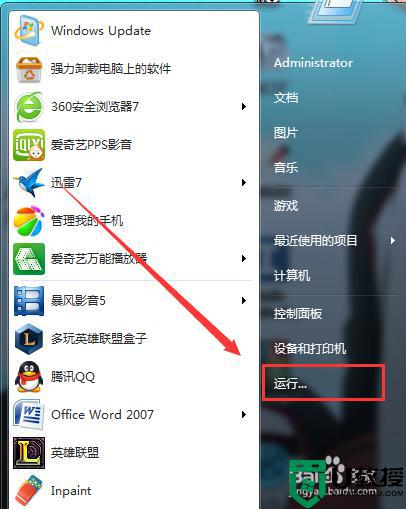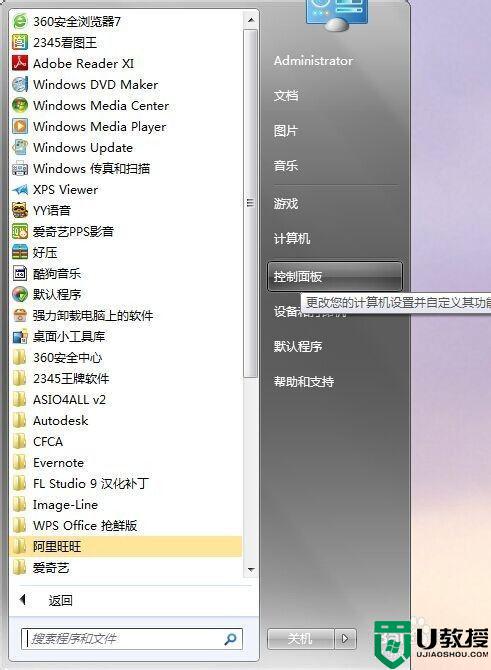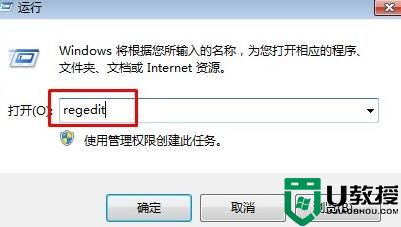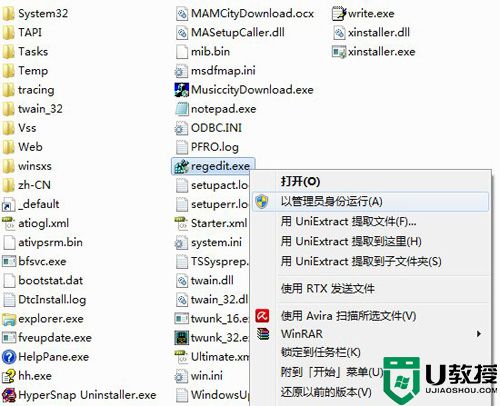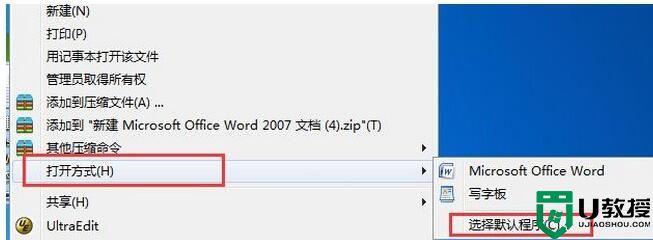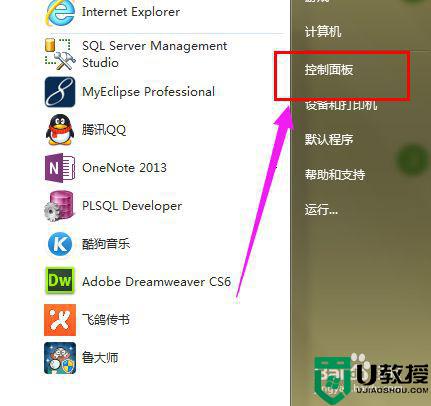win7打开文件鼠标单击双击怎么改 win7电脑单击打开文件如何改为双击
时间:2021-06-21作者:huige
一般情况下我们要打开文件的时候,要双击才能打开,不过有些深度技术win7旗舰版系统用户却发现双击打开文件变成单击了,这样用着非常不习惯,那么win7打开文件鼠标单击双击怎么改呢?如果你也想知道的话,可以一起来学习win7电脑单击打开文件改为双击的详细步骤。
具体步骤如下:
1、打开桌面左下角的【开始】菜单,在列表中找到【控制面板】选项,点击进入。
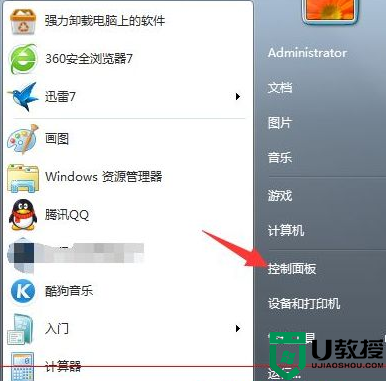
2、进入控制面板选项界面,在下方列表中找到【外观和个性化】选项,点击打开。
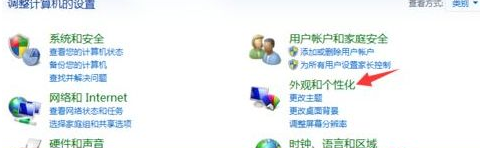
3、进入外观和个性化界面,点击【文件夹选项】进入文件夹设置对话框。
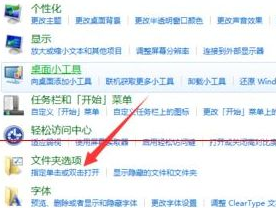
4、进入文件夹选项对话框,找到【常规】选项。在打开项目方式中,可以看到系统默认的是鼠标单击打开文件。
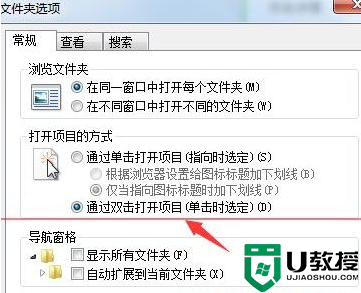
5、我们在【通过双击打开项目】前面打勾,然后选择下划线显示类型。设置完成点击应用。
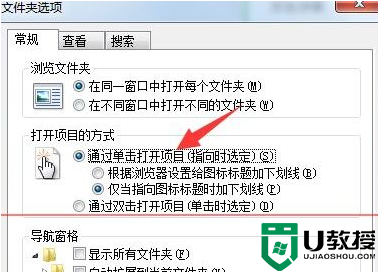
经过上面的方法操作之后,就可以将win7系统单击打开文件改成双击了,是不是非常简单呢,有这个需要的小伙伴们可以参考上面的方法来进行操作。